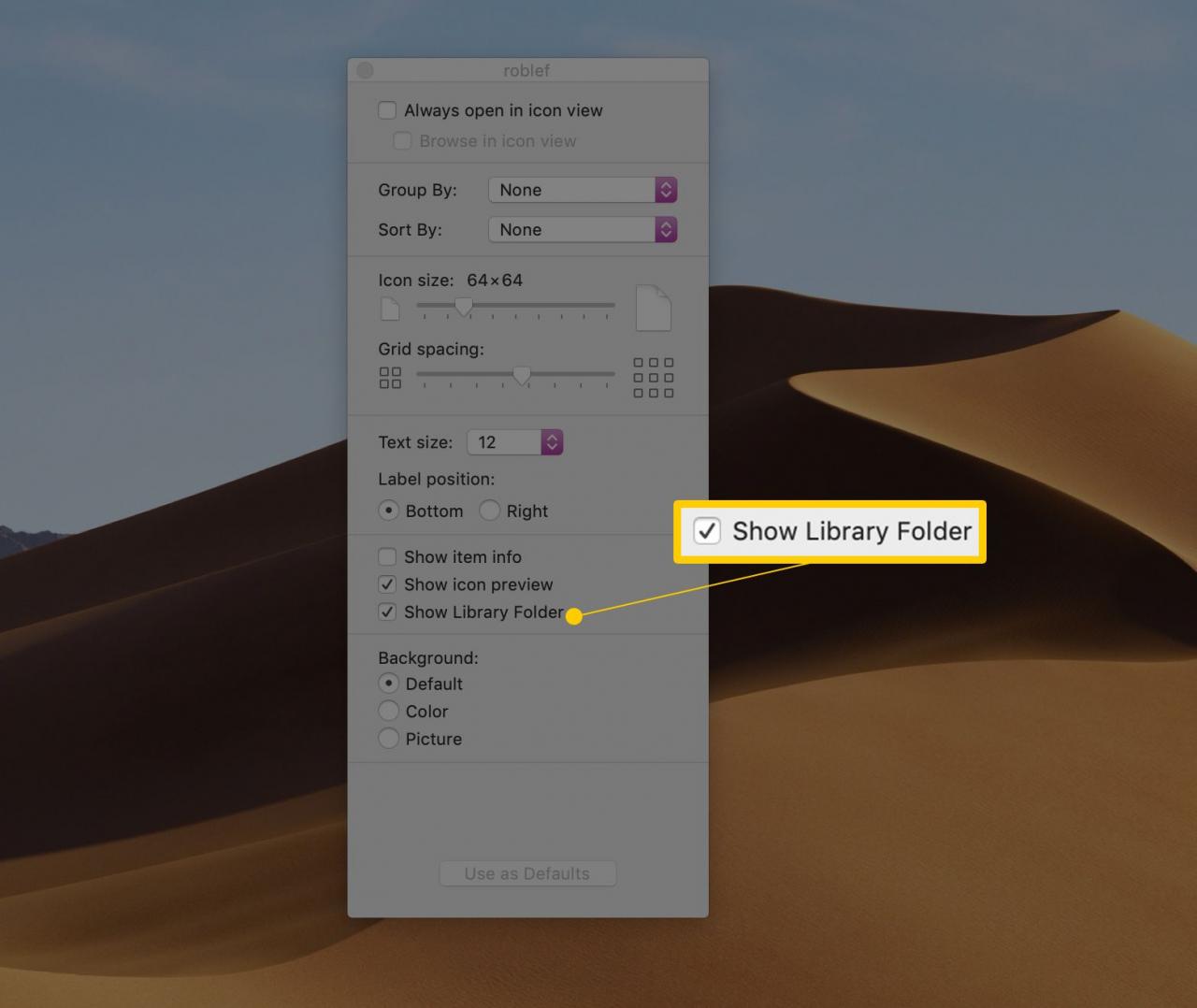Složka Knihovna obsahuje mnoho prostředků, které nainstalované aplikace potřebují použít, včetně předvoleb, podpůrných dokumentů, složek zásuvných modulů a od doby, kdy OS X Lion (10.7), soubory, které popisují uložený stav aplikací.
V posledních verzích svého operačního systému váš Mac skrýval složku Knihovna. Tady je to, co to je a jak to najít.
Pokyny v tomto článku platí pro zařízení se systémem Mac OS X Lion (10.7) a novějším.
Složka knihovny a řešení potíží s počítačem Mac
Knihovna uživatele již dlouho slouží jako místo pro řešení problémů s jednotlivými aplikacemi nebo komponentami sdílenými více aplikacemi. Pokud jste frázi „Odstranit seznam aplikací“ ještě neslyšeli, buď Mac nepoužíváte příliš dlouho, nebo jste měli to štěstí, že jste nezažili špatné chování aplikace.
Není jasné, proč se Apple rozhodl skrýt složku Knihovna uživatele, ale máte několik způsobů, jak ji získat zpět: dva Apple poskytuje (v závislosti na verzi OS X, kterou používáte) a jeden v základním systému souborů. Metoda, kterou používáte, závisí na tom, zda chcete trvalý přístup ke složce Knihovna, nebo pouze v případě, že tam potřebujete jít.
Jak trvale zviditelnit knihovnu
Apple skryje složku Library nastavením příznaku systému souborů přidruženého ke složce. Můžete přepnout příznak viditelnosti pro libovolnou složku v počítači Mac; Apple se ve výchozím nastavení rozhodl nastavit příznak viditelnosti složky Knihovna do vypnutého stavu. Zde je postup, jak to změnit.
-
Spouštěcí terminál, umístěný v / Aplikace / Nástroje.
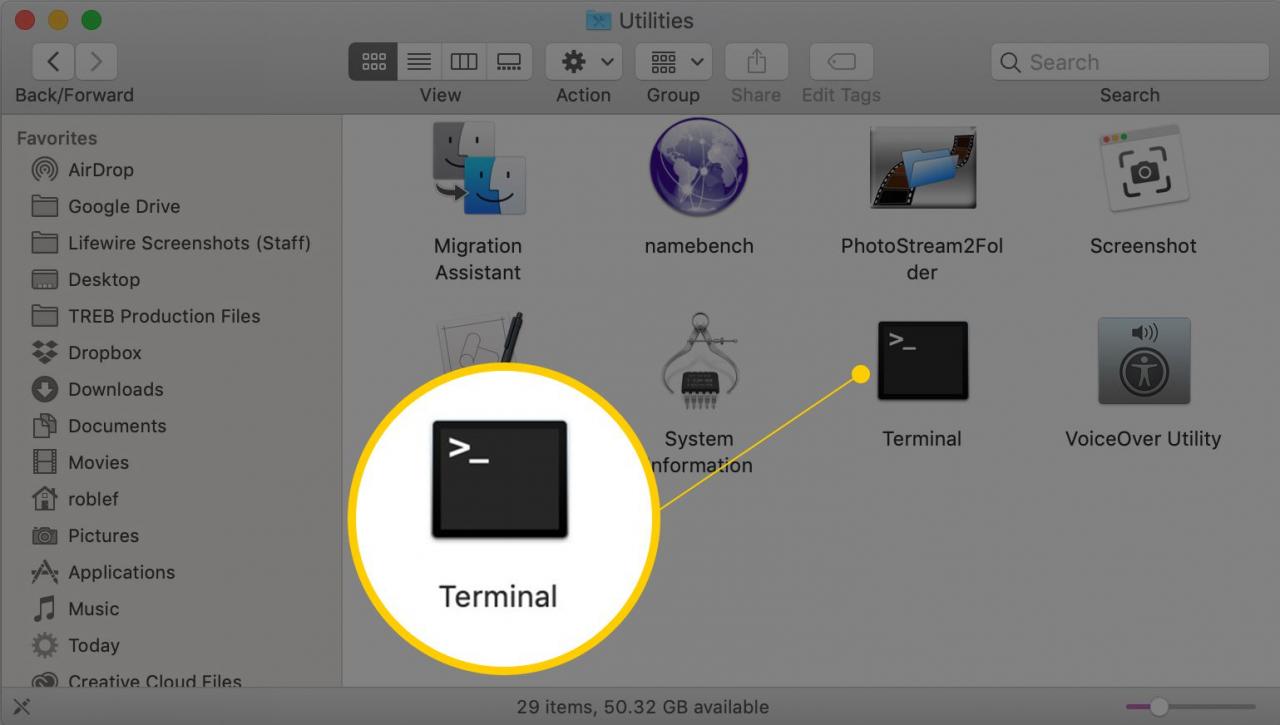
-
Na příkazovém řádku terminálu zadejte následující příkaz:
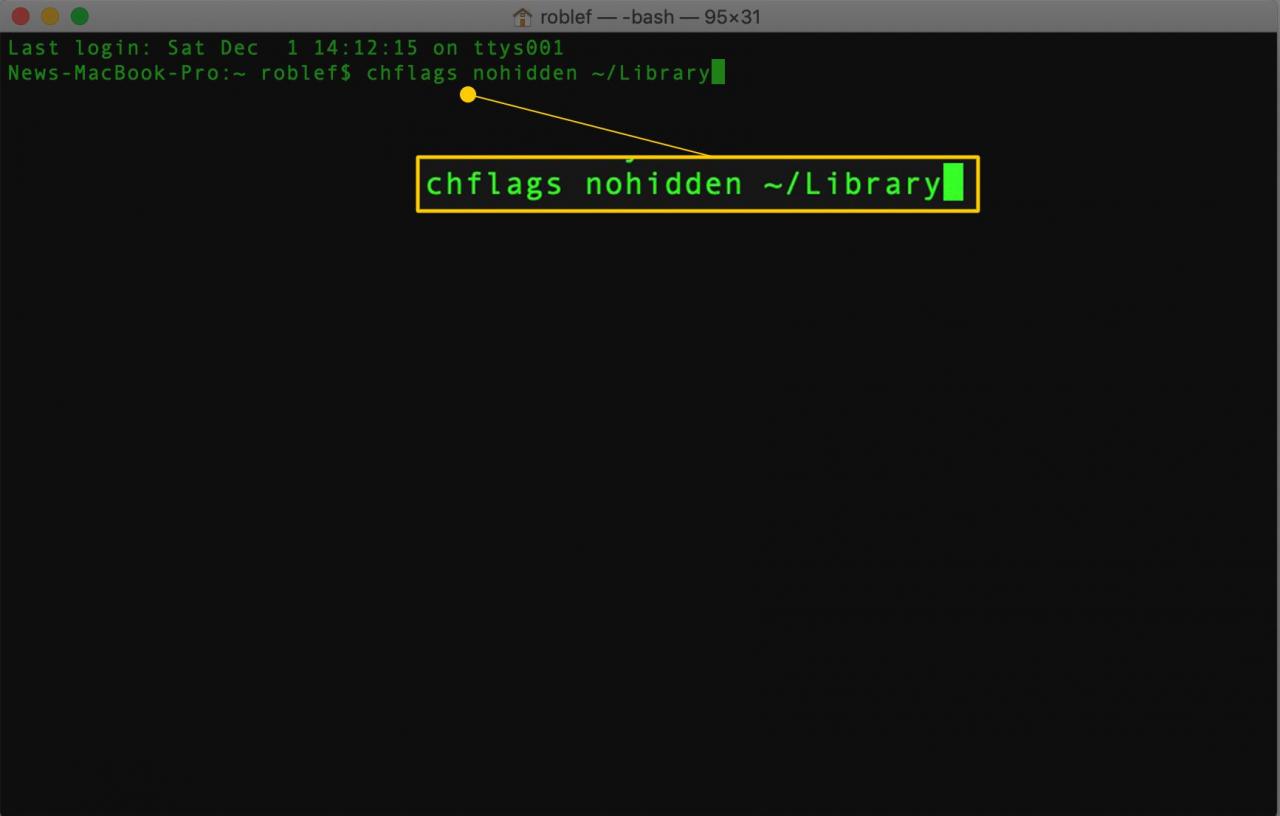
-
Stisknout Návrat.
-
Jakmile je příkaz spuštěn, můžete terminál ukončit. Složka Knihovna bude nyní viditelná ve Finderu.
-
Pokud byste někdy chtěli nastavit složku Knihovna zpět do výchozího skrytého stavu v OS X nebo macOS, spusťte Terminál a zadejte následující příkaz Terminálu:
-
Stisknout Návrat.
Jak odkrýt složku Knihovna způsobem Apple
Do skryté složky Knihovna můžete přistupovat bez použití Terminálu, což má za následek odhalení všech skrytých souborů ve vašem počítači Mac. Tato metoda zviditelní pouze složku Knihovna a pouze tak dlouho, dokud ponecháte otevřené okno Finder pro složku Knihovna.
-
S aplikací na ploše nebo v okně Finderu jako aplikací vpředu podržte klávesu Volitelná klávesa A vyberte položku Přejít na nabídku.
-
Složka Knihovna se zobrazí jako jedna z položek v nabídce Přejít.
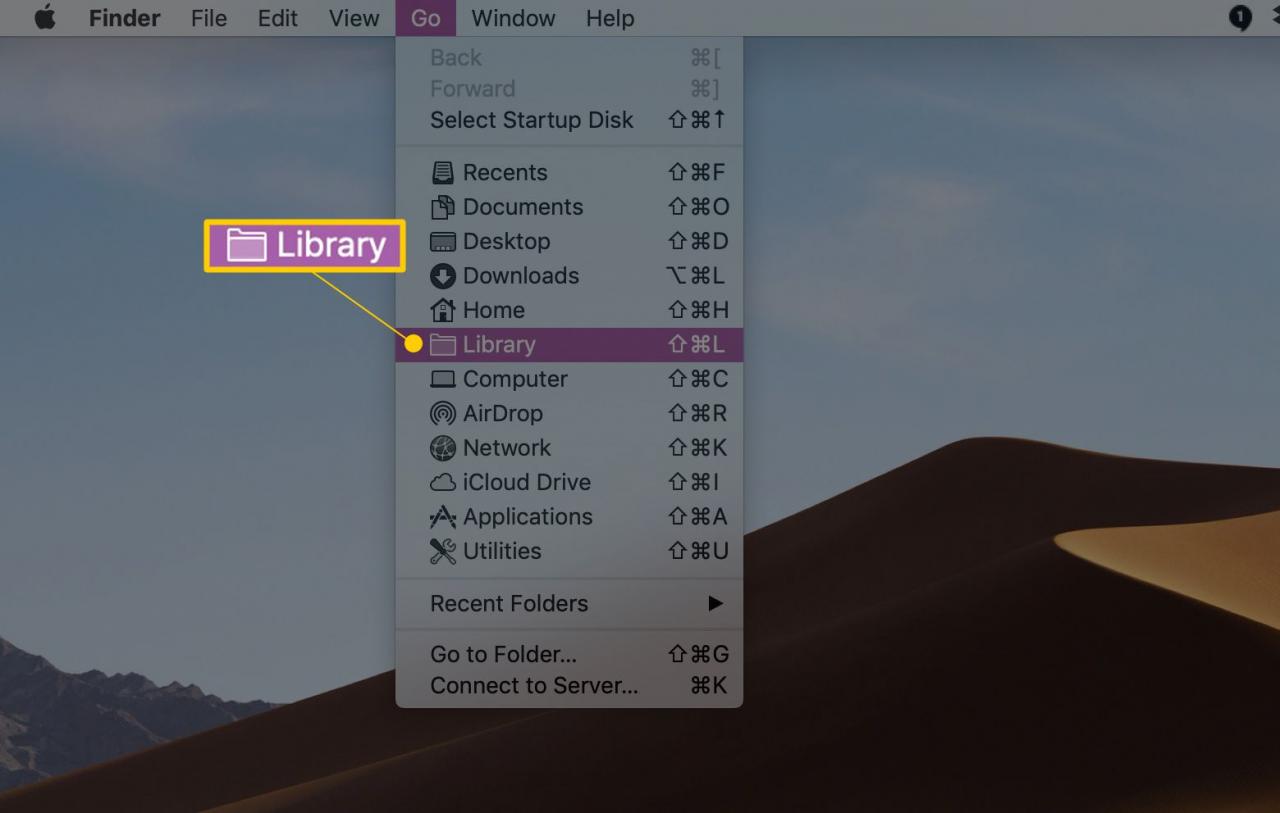
-
vybrat Knihovna, a otevře se okno Finder s obsahem složky Library.
-
Pokud zavřete okno Finder složky Knihovna, bude složka znovu skryta z pohledu.
Snadný přístup do knihovny (OS X Mavericks a novější)
Pokud používáte OS X Mavericks nebo novější, máte nejjednodušší způsob, jak trvale získat přístup ke skryté složce Knihovna. Toto je metoda, kterou používáme, a doporučujeme ji každému, kdo chce trvalý přístup a nebojí se nechtěné úpravy nebo odstranění souboru ze složky Knihovna.
-
Otevřete okno Finderu a přejděte do svého Domovská složka.
-
V nabídce Finder klikněte na Pohled > Zobrazit možnosti zobrazení.
Klávesová zkratka je Příkaz + J.
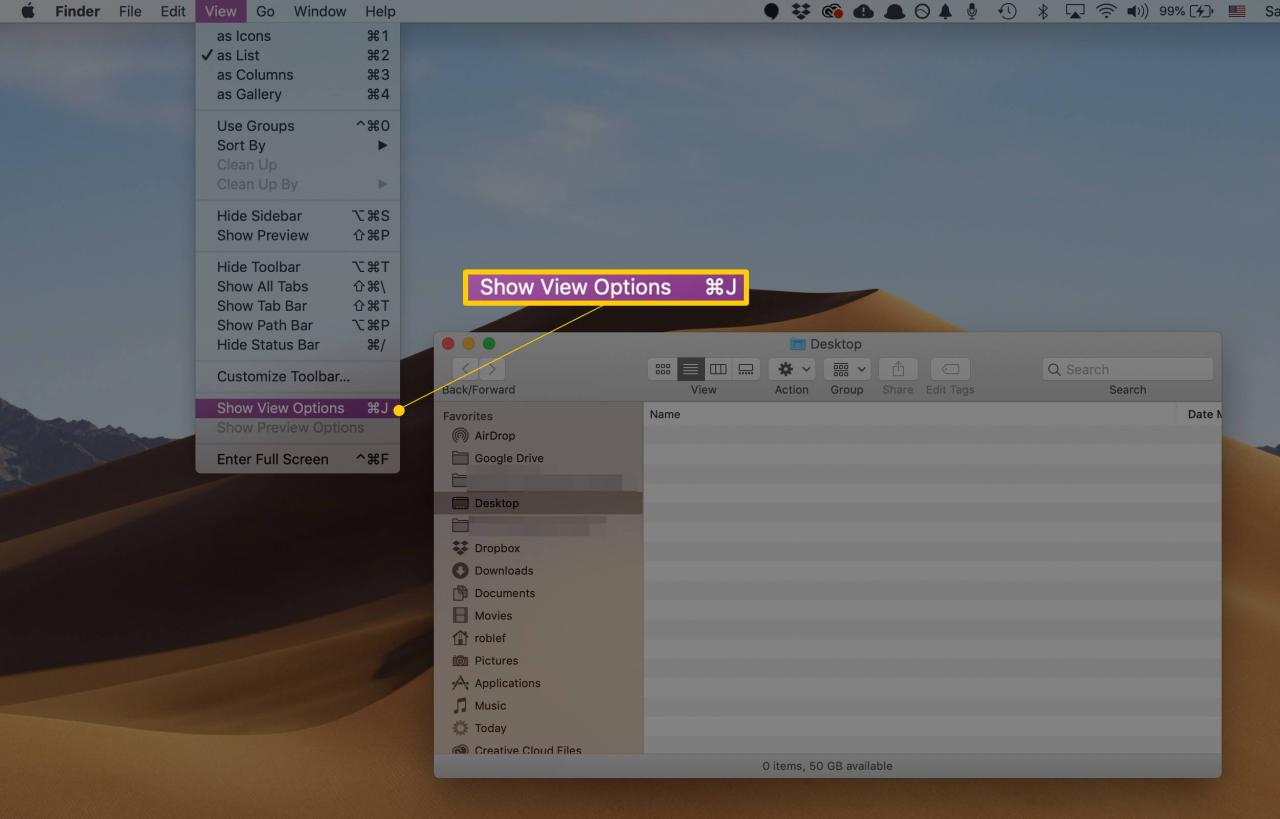
-
Zaškrtněte políčko označené Zobrazit složku knihovny.